安装dotnet sdk(添加产品秘钥与yum源)添加yum源:sudo rpm -Uvh https://packages.microsoft.com/config/rhel/7/packages-microsoft-prod.rpm开始安装:sudo yum install dotnet-sdk-2.1如图效果:一路y下去就可以...

- 安装dotnet sdk(添加产品秘钥与yum源)
添加yum源:sudo rpm -Uvh https://packages.microsoft.com/config/rhel/7/packages-microsoft-prod.rpm
开始安装:sudo yum install dotnet-sdk-2.1
如图效果:一路y下去就可以了
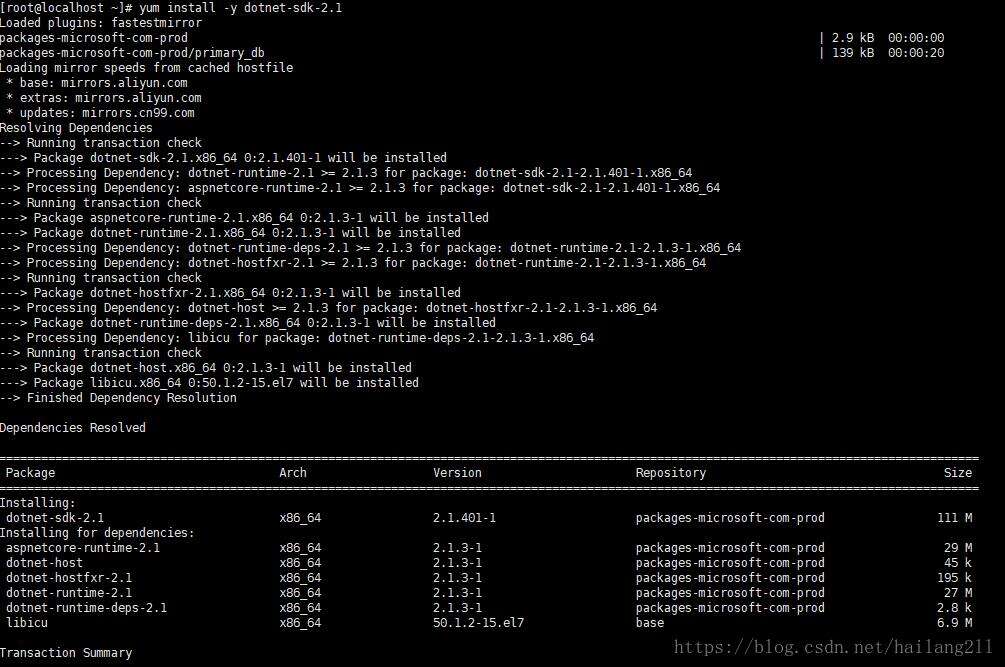
查看版本号,命令:dotnet --version

以上dotnet sdk 已安装成功!!!
2.部署Asp.net core 项目
上传之前发布的文件夹至/home/wwwroot/。
使用WinSCP上传。
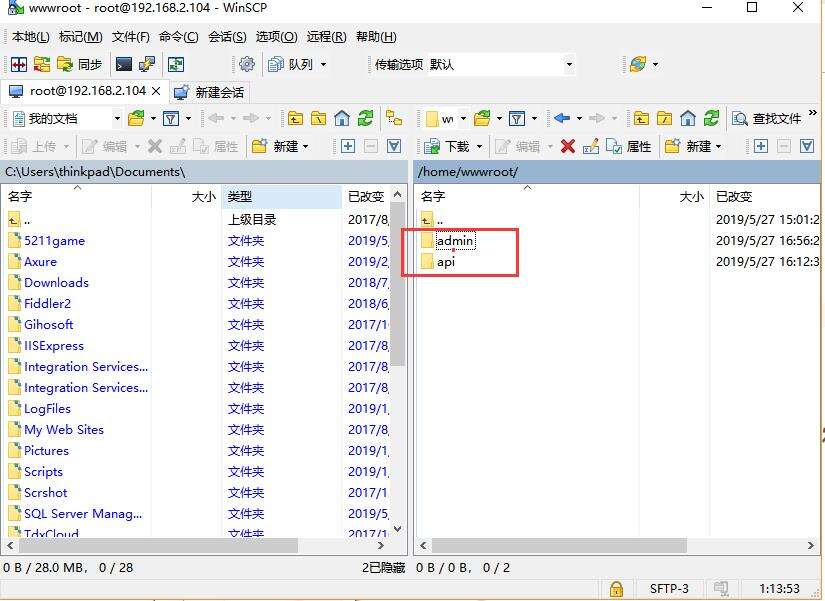
用dotnet 命令运行项目(首先要cd到项目根路径,在运行项目,否则会找不到静态资源文件,路径问题)
cd /home/wwwroot/admin
dotnet Apps.Admin.dll (请把Apps.Admin.dll改成你的项目入口)
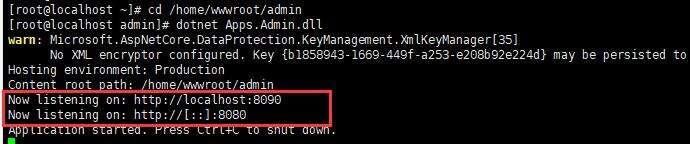
这样项目就运行成功了。
注:请注意红框,如果只监听http://localhost:8090,那只能本机访问,外网是无法访问的。
要外网访问,请添加http://[::]:8080的监听,可以在项目中修改。
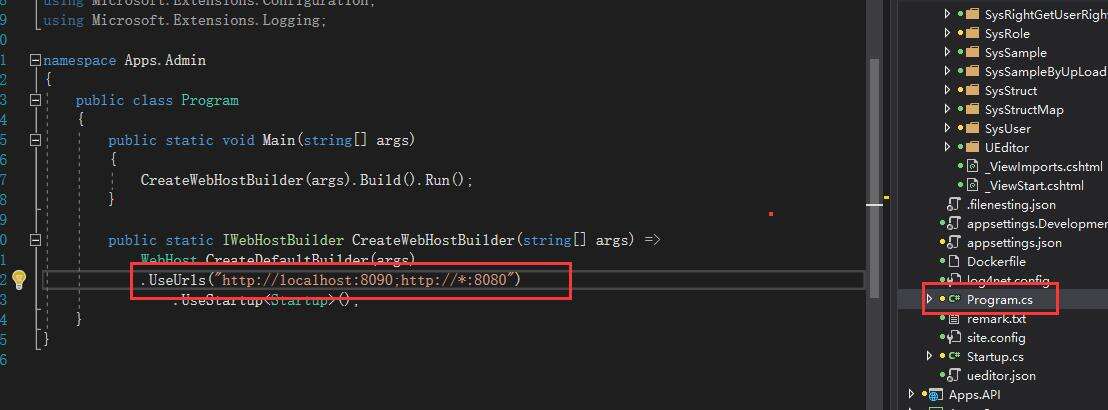
3.配置nginx
安装nginx:curl -o nginx.rpm http://nginx.org/packages/centos/7/noarch/RPMS/nginx-release-centos-7-0.el7.ngx.noarch.rpm
rpm -ivh nginx.rpm
yum install nginx
安装成功后
输入:systemctl start nginx 来启动nginx。
输入:systemctl enable nginx 来设置nginx的开机启动(linux宕机、重启会自动运行nginx不需要连上去输入命令)。
4.配置防火墙
命令:firewall-cmd --zone=public --add-port=80/tcp --permanent(开放80端口)
命令:systemctl restart firewalld(重启防火墙以使配置即时生效)
测试nginx是否可以访问。
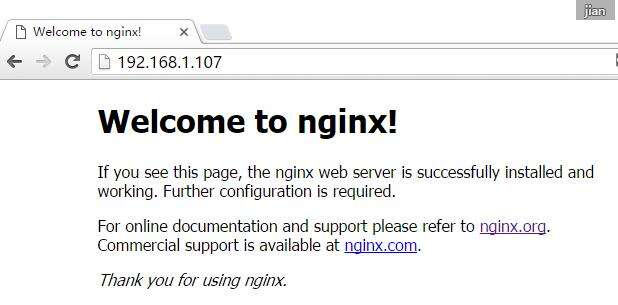
5.配置nginx对ASP.NET Core应用的转发
修改 /etc/nginx/conf.d/default.conf 文件。(可使用 WinSCP 直接修改)
将文件内容替换为
server {
listen 80;
location / {
proxy_pass http://localhost:8090;
proxy_http_version 1.1;
proxy_set_header Upgrade $http_upgrade;
proxy_set_header Connection keep-alive;
proxy_set_header Host $host;
proxy_cache_bypass $http_upgrade;
}
}
执行:nginx –s reload 使其即时生效
再次运行ASP.NET Core应用程序 命令:dotnet Apps.Admin.dll
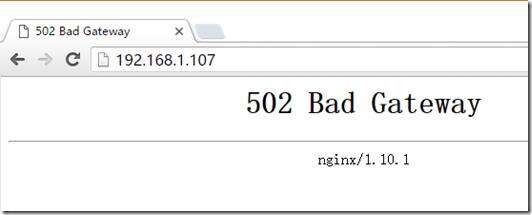
这个问题是由于SELinux保护机制所导致,我们需要将nginx添加至SELinux的白名单。
接下来我们通过一些命令解决这个问题。。
yum install policycoreutils-python
sudo cat /var/log/audit/audit.log | grep nginx | grep denied | audit2allow -M mynginx
sudo semodule -i mynginx.pp
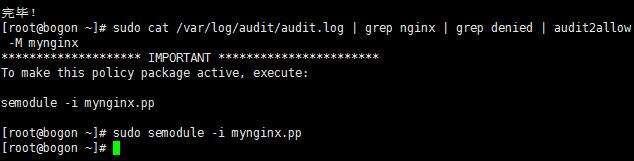
此时就能成功访问了,(服务器重启后,会失效,需要重新配置)。
6.配置守护服务(Supervisor)
目前存在三个问题
问题1:ASP.NET Core应用程序运行在shell之中,如果关闭shell则会发现ASP.NET Core应用被关闭,从而导致应用无法访问,这种情况当然是我们不想遇到的,而且生产环境对这种情况是零容忍的。
问题2:如果ASP.NET Core进程意外终止那么需要人为连进shell进行再次启动,往往这种操作都不够及时。
问题3:如果服务器宕机或需要重启我们则还是需要连入shell进行启动。
为了解决这个问题,我们需要有一个程序来监听ASP.NET Core 应用程序的状况。在应用程序停止运行的时候立即重新启动。这边我们用到了Supervisor这个工具,Supervisor使用Python开发的。
(一) 安装Supervisor
yum install python-setuptools
easy_install supervisor
(二) 配置Supervisor
mkdir /etc/supervisor
echo_supervisord_conf > /etc/supervisor/supervisord.conf
(三)修改supervisord.conf文件,将文件尾部的配置
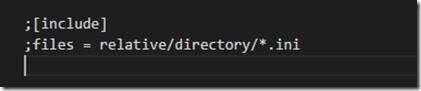
修改为
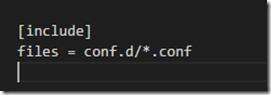
(注意 去掉封号,否则无法生效)
(四) 配置对ASP.NET Core应用的守护
创建一个 Admin.conf文件,内容大致如下
[program:Admin]
command=dotnet Apps.Admin.dll ; 运行程序的命令
directory=/home/wwwroot/admin/ ; 命令执行的目录
autorestart=true ; 程序意外退出是否自动重启
stderr_logfile=/var/log/WebApplication1.err.log ; 错误日志文件
stdout_logfile=/var/log/WebApplication1.out.log ; 输出日志文件
environment=ASPNETCORE_ENVIRONMENT=Production ; 进程环境变量
user=root ; 进程执行的用户身份
stopsignal=INT
将文件拷贝至:“/etc/supervisor/conf.d/Admin.conf”下
(五) 运行supervisord,查看是否生效
supervisord -c /etc/supervisor/supervisord.conf
ps -ef | grep Admin

如果存在dotnet Apps.Admin.dll 进程则代表运行成功,这时候在使用浏览器进行访问。
至此关于ASP.NET Core应用程序的守护即配置完成。
(六)配置Supervisor开机启动
新建一个“supervisord.service”文件
# dservice for systemd (CentOS 7.0+)
# by ET-CS (https://github.com/ET-CS)
[Unit]
Description=Supervisor daemon
[Service]
Type=forking
ExecStart=/usr/bin/supervisord -c /etc/supervisor/supervisord.conf
ExecStop=/usr/bin/supervisorctl shutdown
ExecReload=/usr/bin/supervisorctl reload
KillMode=process
Restart=on-failure
RestartSec=42s
[Install]
WantedBy=multi-user.target
将文件拷贝至:“/usr/lib/systemd/system/supervisord.service”
执行命令:systemctl enable supervisord
执行命令:systemctl is-enabled supervisord #来验证是否为开机启动
原文链接 : https://www.cnblogs.com/ants/p/5732337.html
在一些步骤上做了修改。
本文标题为:Centos7 部署.net core2.1 详细步骤


基础教程推荐
- C# TreeView从数据库绑定数据的示例 2023-04-09
- C#中参数的传递方式详解 2023-06-27
- C#执行EXE文件与输出消息的提取操作 2023-04-14
- C#使用Chart绘制曲线 2023-05-22
- C#使用NPOI将excel导入到list的方法 2023-05-22
- Unity虚拟摇杆的实现方法 2023-02-16
- C#使用SQL DataAdapter数据适配代码实例 2023-01-06
- 浅谈C# 构造方法(函数) 2023-03-03
- 如何用C#创建用户自定义异常浅析 2023-04-21
- C#实现归并排序 2023-05-31

















